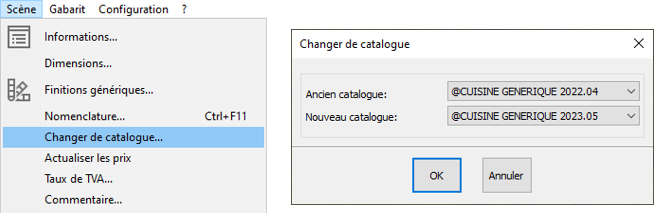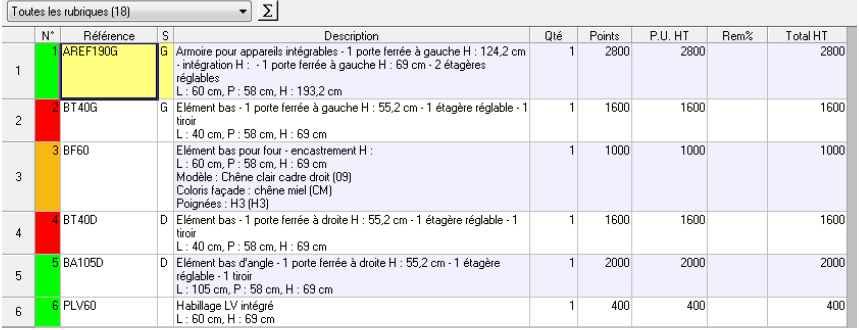Updating an old project with a recent rate: Difference between revisions
(Created page with "ACTUALISER PROJET") |
No edit summary |
||
| Line 1: | Line 1: | ||
<div id="top"></div> | |||
<table width="100%"> | |||
<tr> | |||
<td width="80%" valign="top"> | |||
<!-- contenu --> | |||
Cette fonction permet de changer de version de catalogue pour une scène déjà existante : par exemple, passer d’une version N à une version N+1. | |||
1 - Sélectionnez le nouveau catalogue dans le menu déroulant '''Scène | Changer de catalogue'''. La fenêtre suivante apparaît : | |||
<div align="center"> | |||
<p class="cadreimg"> | |||
[[Image:ChangeCat1_FR.png|link=]] | |||
</p></div> | |||
2 - Vous pouvez maintenant sélectionner le nouveau catalogue. | |||
Suite au changement de catalogue, un code couleur identifie dans le chiffrage d’éventuelles incompatibilités. Ce code couleur fonctionne de la manière suivante : | |||
<div align="center"> | |||
<p class="cadreimg"> | |||
[[Image:remplacercatalogue.png|link=]] | |||
</p></div> | |||
Les articles dont le remplacement n’a posé aucun problème apparaissent en vert. | |||
Les articles dont la référence n'existe plus dans le nouveau catalogue apparaissent en rouge. | |||
Les articles, qui ne peuvent pas passer dans le nouveau catalogue à cause d'un code de finition inexistant ou d'une dimension qui n'est plus disponible, apparaissent en orange dans le tableau de chiffrage. Pour remplacer un article « orange », il suffit de le sélectionner, d'appuyer sur le bouton '''Retrouver''' puis sur le bouton '''Remplacer'''. | |||
<!-- fin contenu --> | |||
</td> | |||
<td valign="top" width="20%"> | |||
{{:En_Concevoir}} | |||
</td> | |||
</tr> | |||
</table> | |||
<span class="btnretour">[[#top|Retour haut de page]]</span> <span class="btnhome">[[Poser de la décoration|Aller au parcours suivant]]</span> | |||
Revision as of 17:38, 6 February 2023
|
Cette fonction permet de changer de version de catalogue pour une scène déjà existante : par exemple, passer d’une version N à une version N+1. 1 - Sélectionnez le nouveau catalogue dans le menu déroulant Scène | Changer de catalogue. La fenêtre suivante apparaît :
Suite au changement de catalogue, un code couleur identifie dans le chiffrage d’éventuelles incompatibilités. Ce code couleur fonctionne de la manière suivante :
Les articles dont la référence n'existe plus dans le nouveau catalogue apparaissent en rouge. Les articles, qui ne peuvent pas passer dans le nouveau catalogue à cause d'un code de finition inexistant ou d'une dimension qui n'est plus disponible, apparaissent en orange dans le tableau de chiffrage. Pour remplacer un article « orange », il suffit de le sélectionner, d'appuyer sur le bouton Retrouver puis sur le bouton Remplacer.
|
|